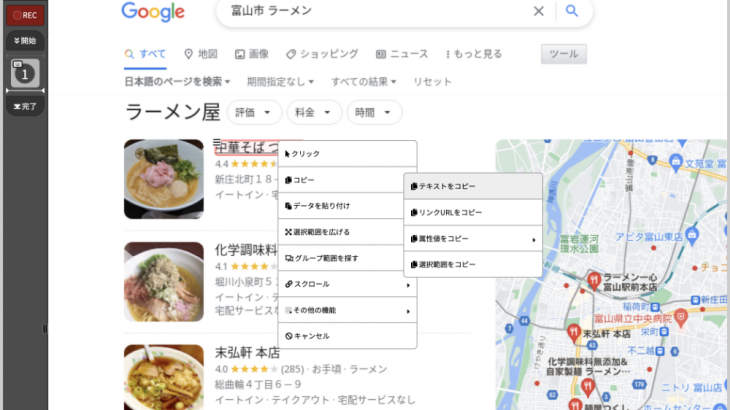Notionをドキュメント管理、プロジェクト管理といった用途で企業やチームで活用していることも多いのではないでしょうか。昨年8月に「NotionとIFTTTを連携させてできること。」という記事を書きましたが、IFTTTと連携することで、業務効率化につなげられる使い方を見つけたので共有します。
それは、タイトルにもある通り「Twitterでメンションが届く度にNotionのTo-Doリストに追加する方法」です。複数人でTwitterアカウントを利用している場合、ついたメンションに対して誰がどう対応するか協議する必要がでてくると思いますが、そのメンションが普段チームで使っているNotionのTo-Doリストに自動的に入ってくれば、その協議をスムーズに行うことができます。
今回は、その設定手順を詳しく解説します。
Notionとは
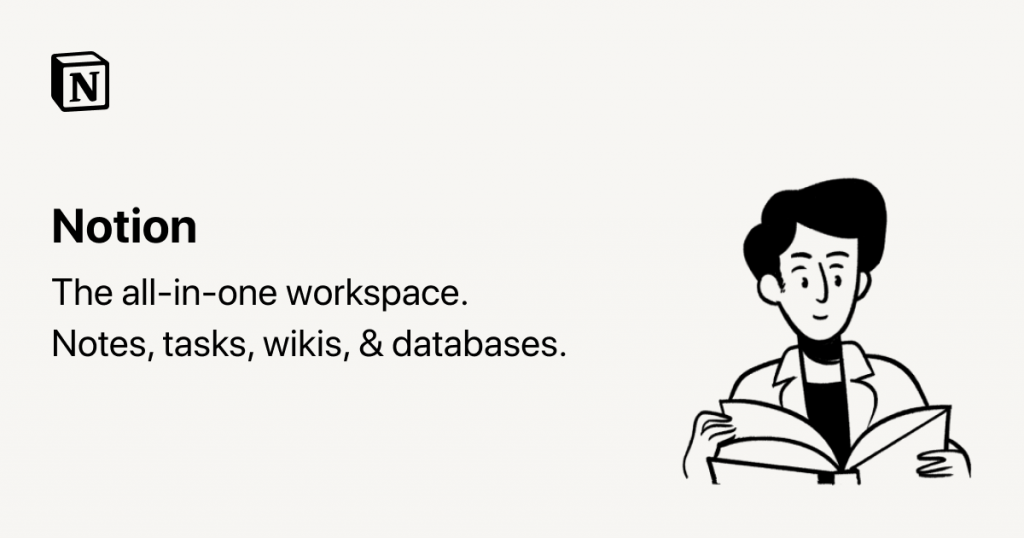
Notionは、メモ、ドキュメント、タスク、表計算、Wiki、データベースなどを統合するメモアプリケーションです。入力したデータを様々なViewで表示できることが特徴です。万能なので、様々なアプリケーションにデータを点在させることなく、一元管理できるようになることから人気を集めています。
IFTTTとは

IFTTTとは、数あるWebサービス同士で連携することができるWebサービスです。スマートスピーカーとWebサービスの連携も可能です。
事前準備
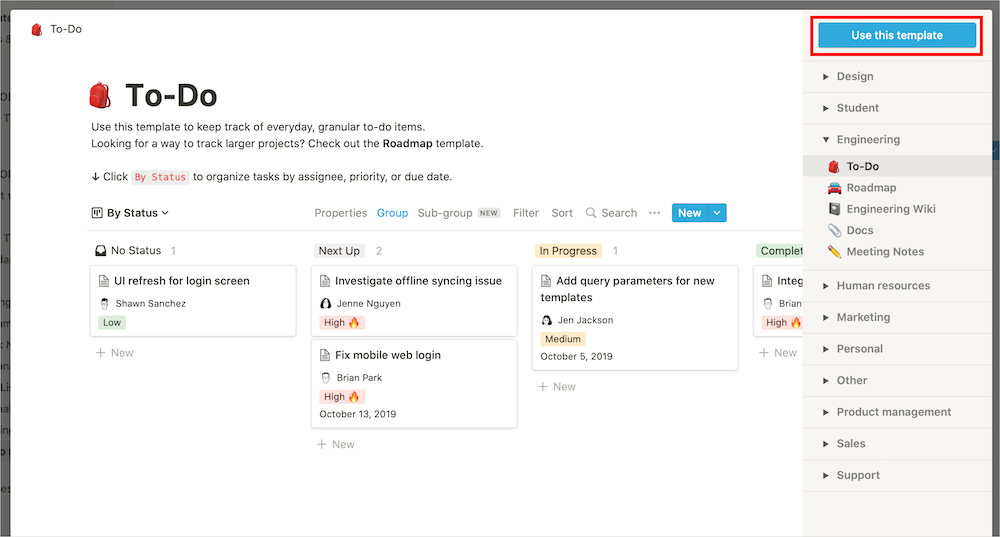
Notionで新しいTo-Doリストを作成します。テンプレートから「To-Do」を選択すればOKです。
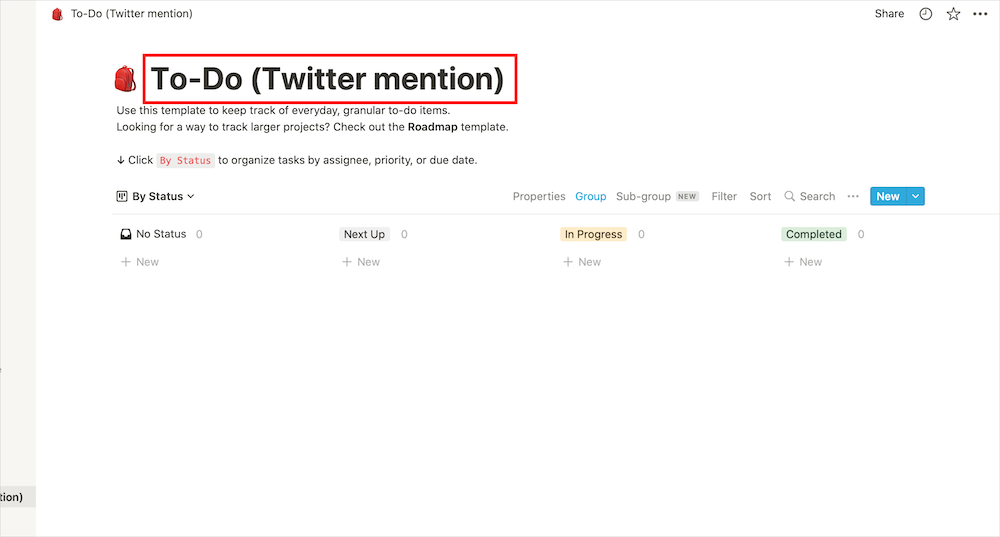
名前を分かりやすく「To-Do (Twitter mention)」としました。
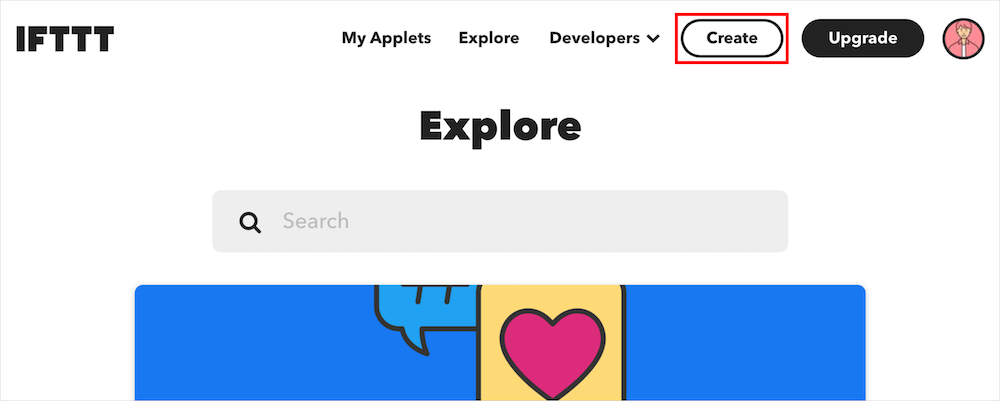
IFTTT(https://ifttt.com/home)にアクセス、「Create」をクリックします。
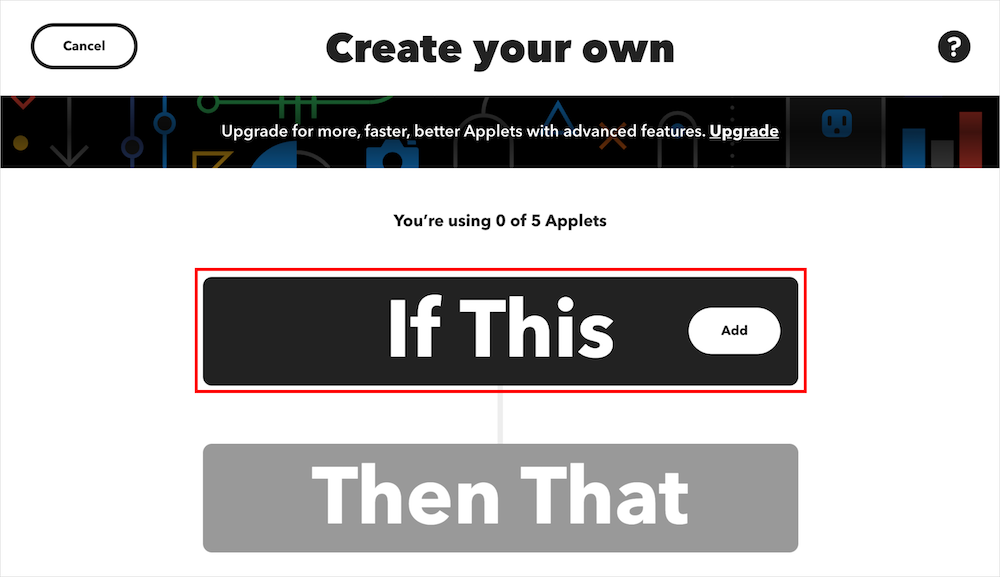
「If This (Add)」をクリックします。
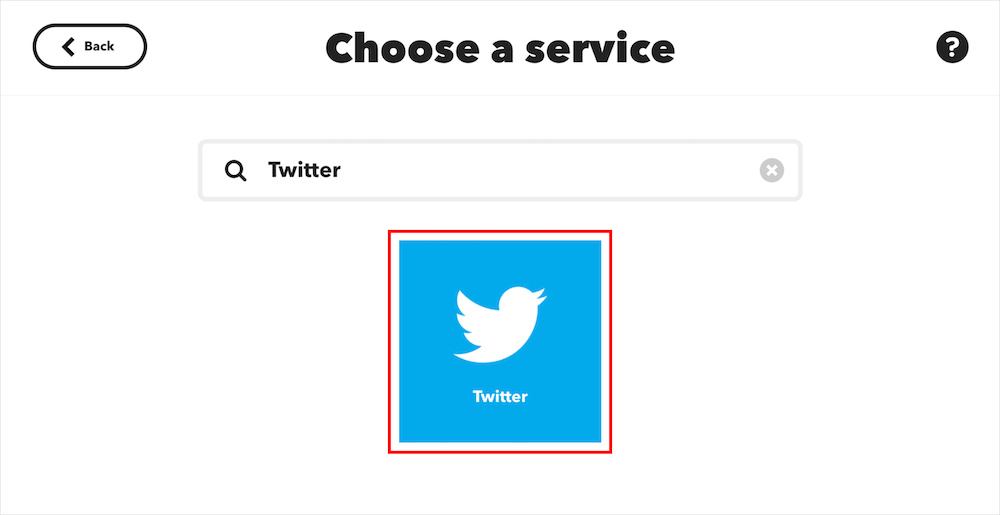
Twitterを選択します。
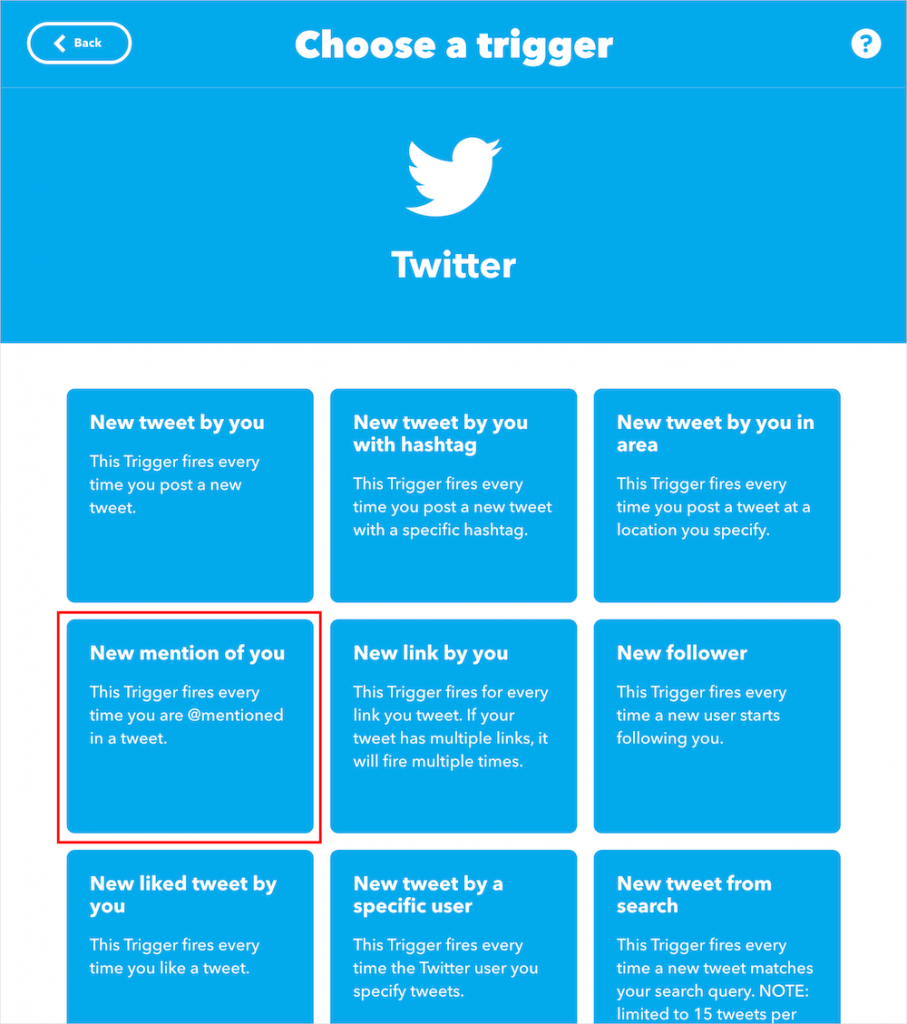
「New mention of you」をクリックします。IFTTTとTwitterを連携していない場合は、サービス連携が求められるので、ログインして連携してください。
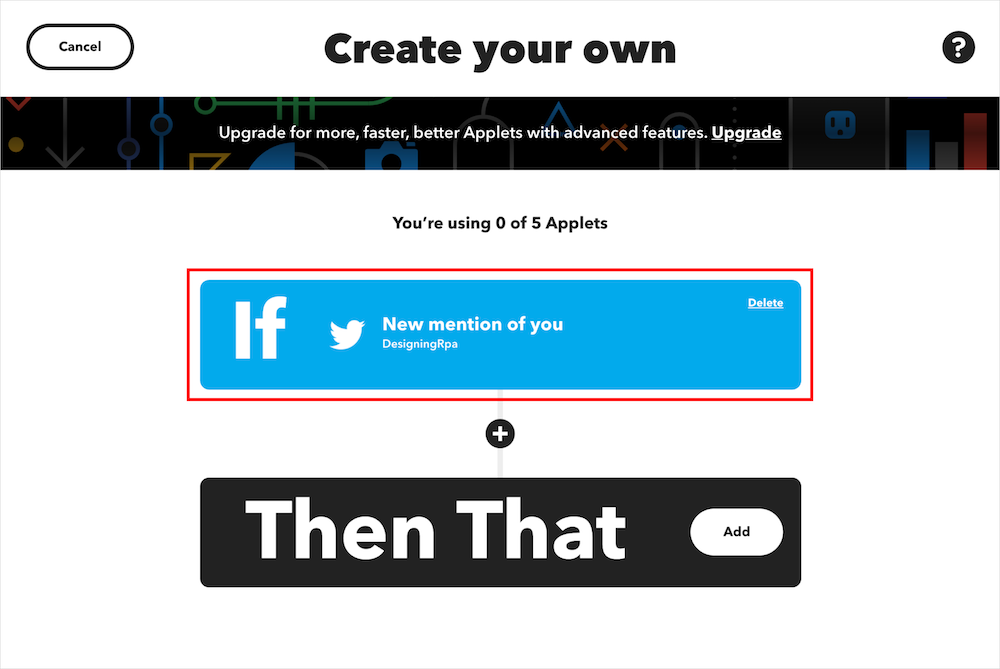
これでトリガーの設定は完了しました。
「Then That」をクリックします。
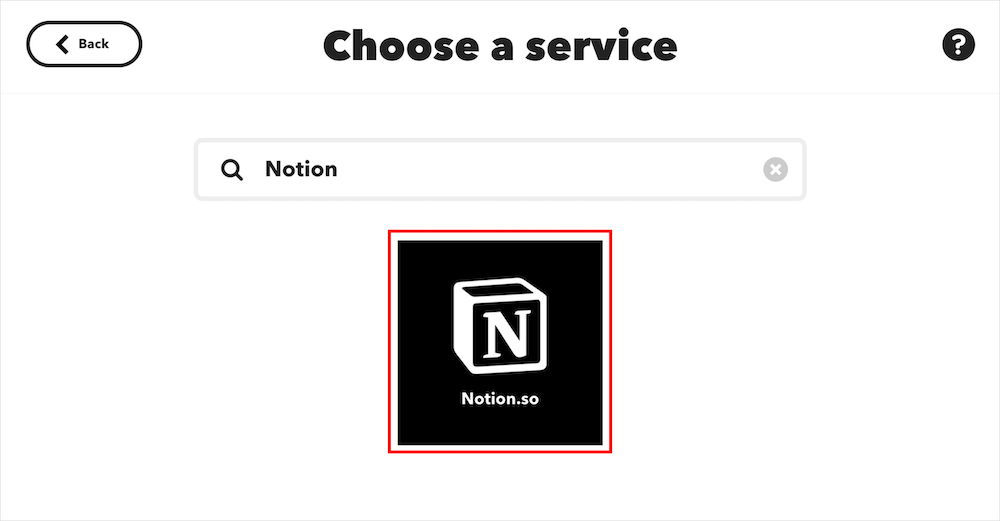
Notionを選択します。
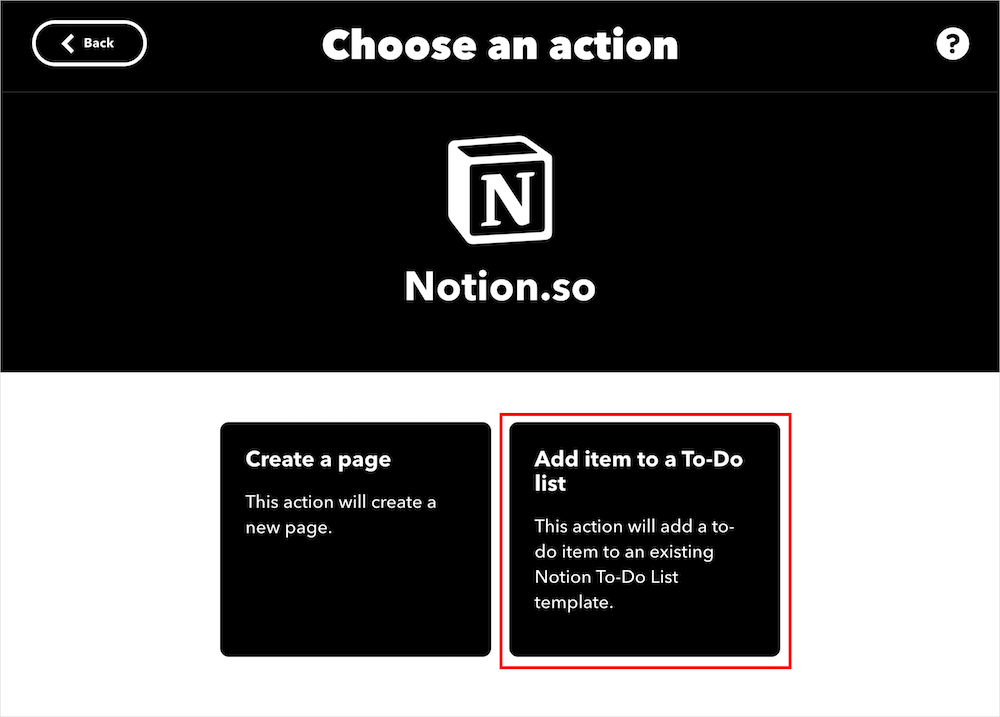
「Add item to a To-Do list」をクリックします。
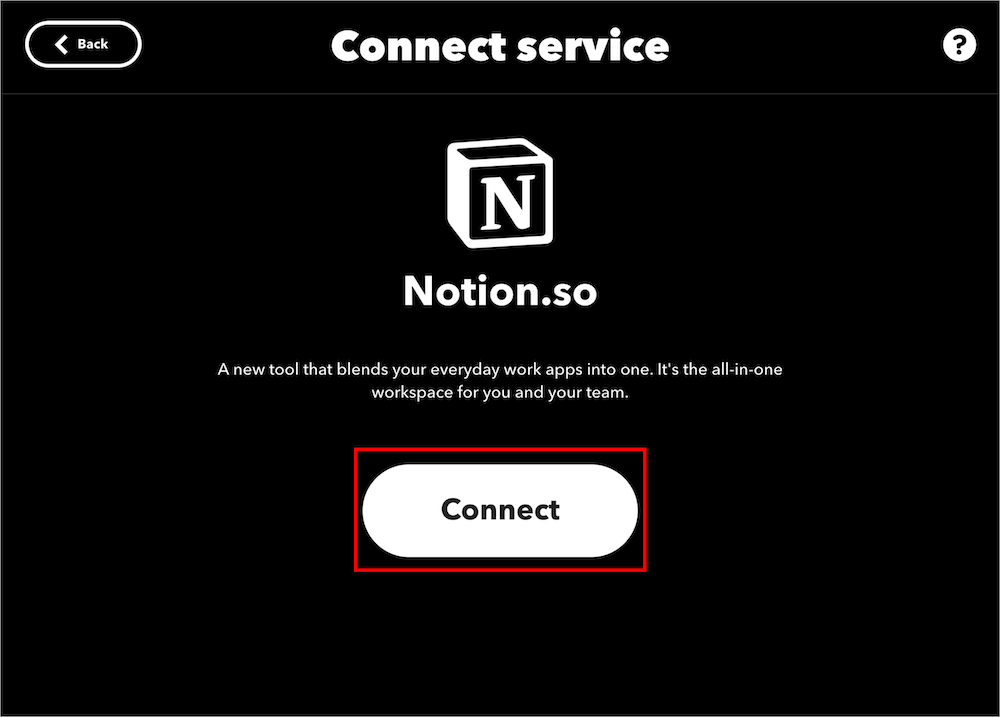
「Connect」をクリックします。
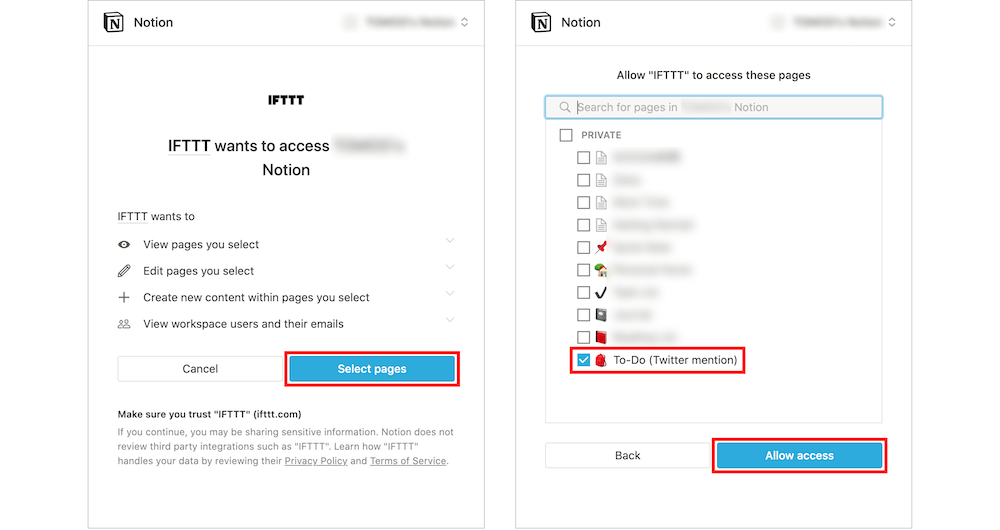
Notionのページを選択、作成した「To-Do (Twitter mention)」にチェックを入れてアクセスを許可します。
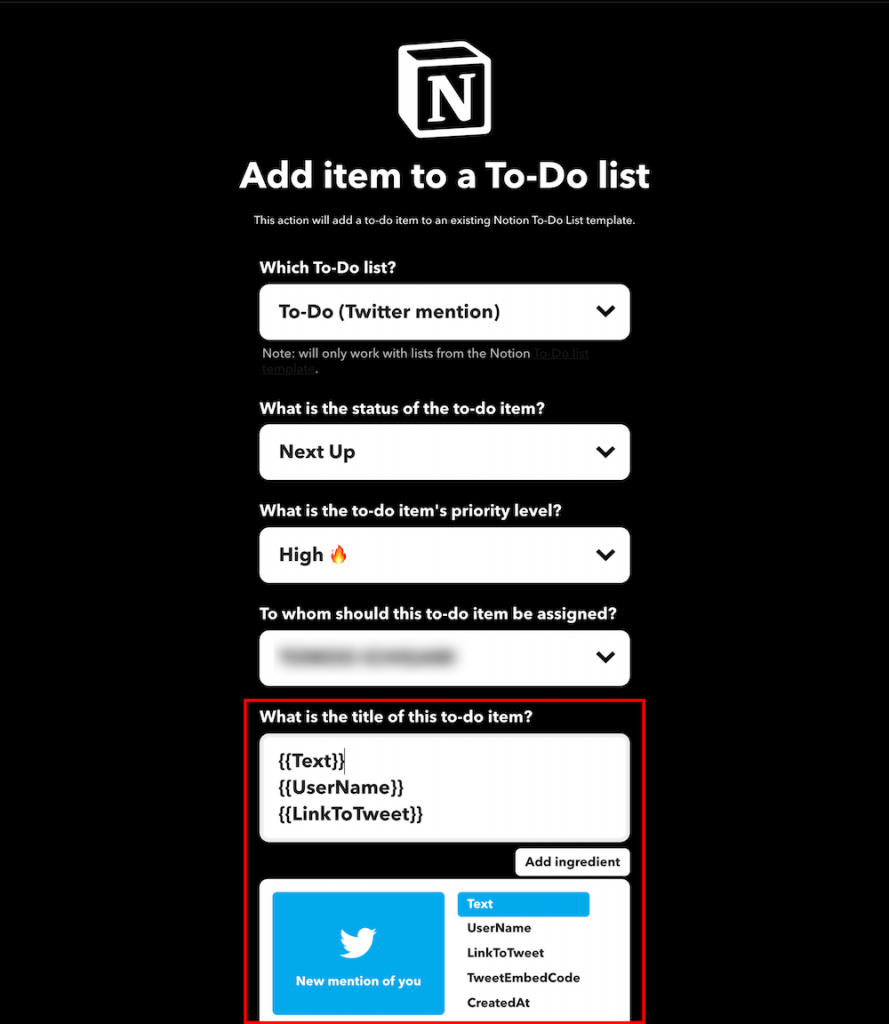
どのようにアイテムをTo-Doリストに追加するか決められます。タイトル部分で変数を利用して、ツイート内容、ユーザー名、ツイートへのリンクURLを記載するように設定しました。設定後「Create Action」をクリックします。
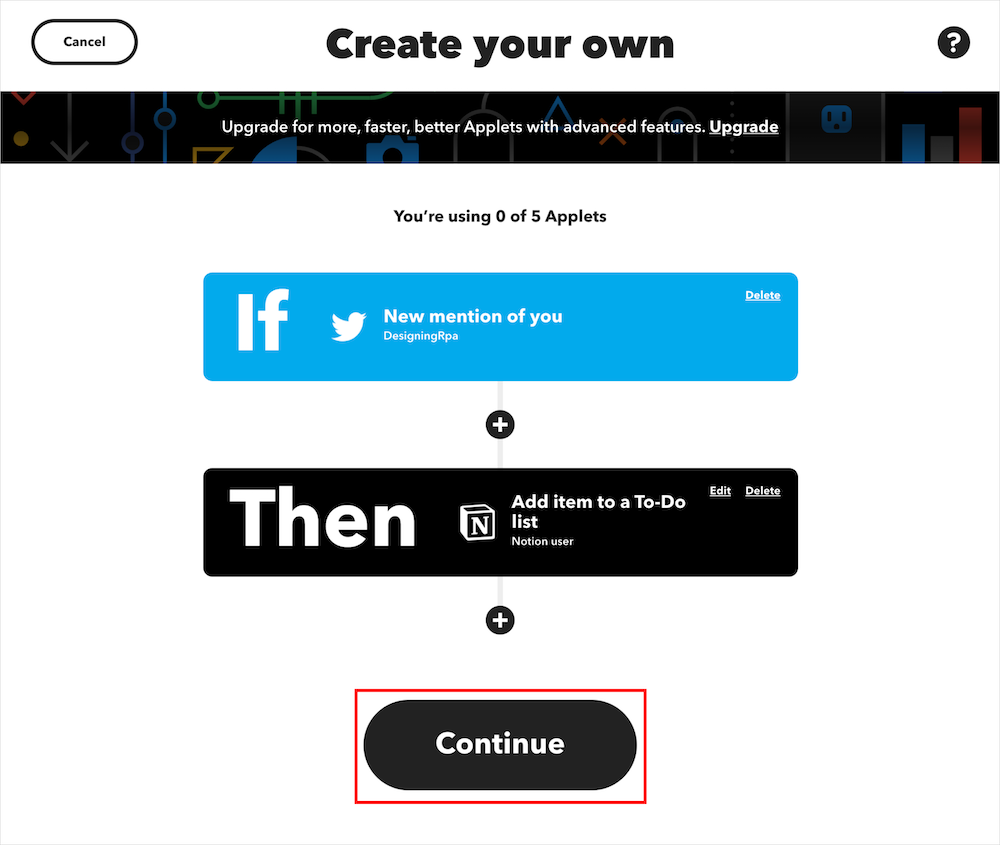
「Continue」をクリックします。
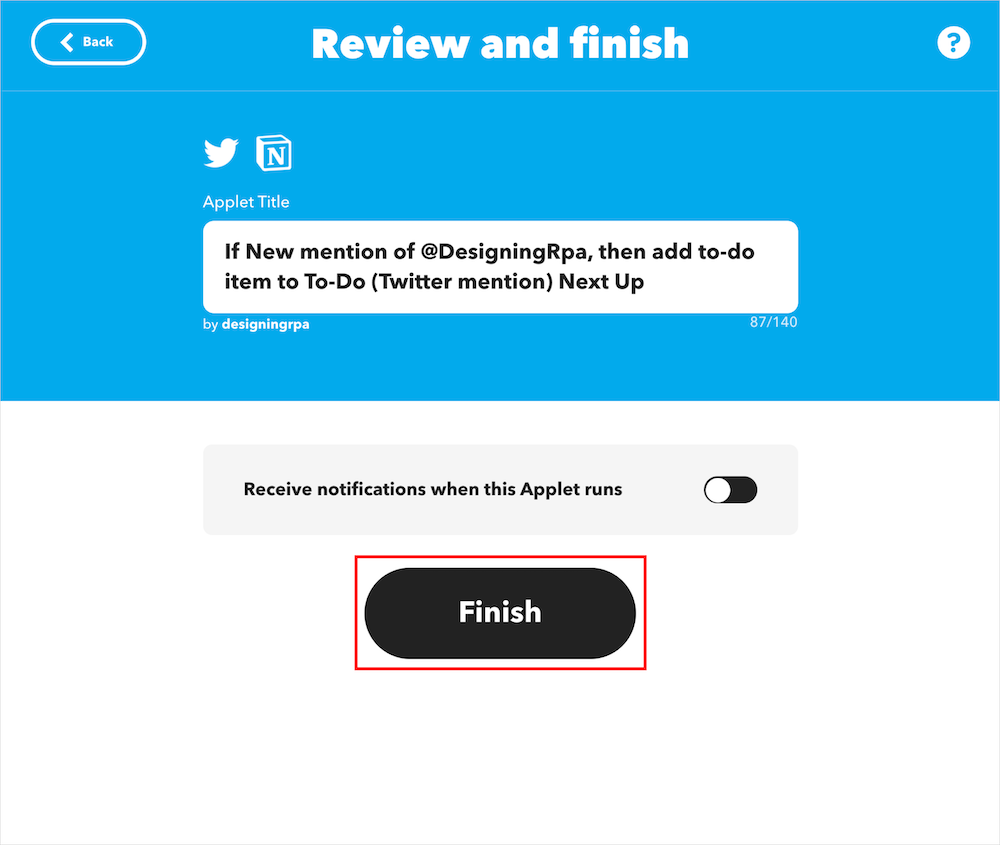
「Finish」をクリックします。これで完了です。
どのようにツイートが表示されるか
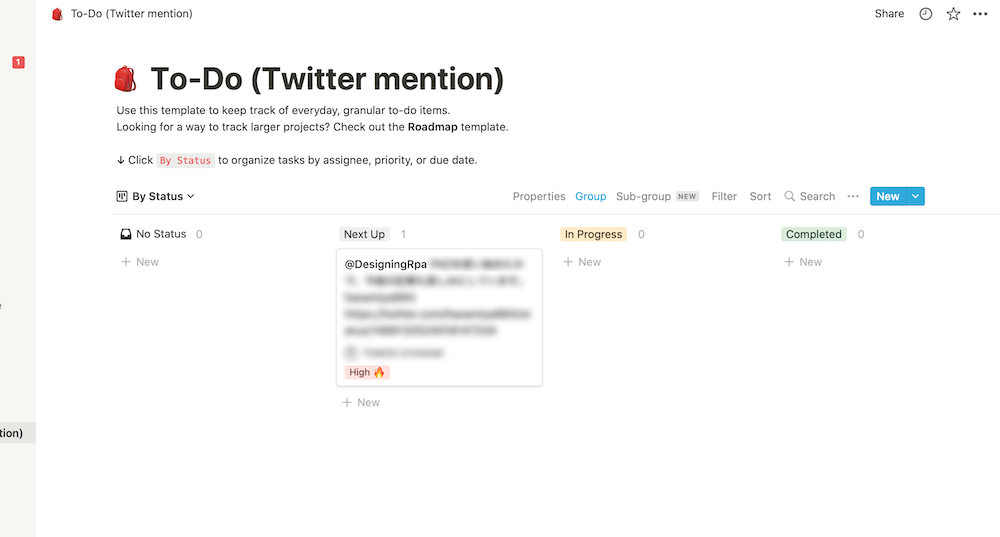
これがメンションが入った後の画面です。設定した通り、ツイート内容、ユーザー名、ツイートへのリンクURLが表示されています。
返信内容の検討を始めたら「In progress」に移動、完了したら「Completed」に移動させるという運用で、チームでメンションの返信状況を共有できます。
チームでNotionを使用し、そのチーム内でTwitterを運用している場合は、業務効率化につながると思います。ぜひお試しください。